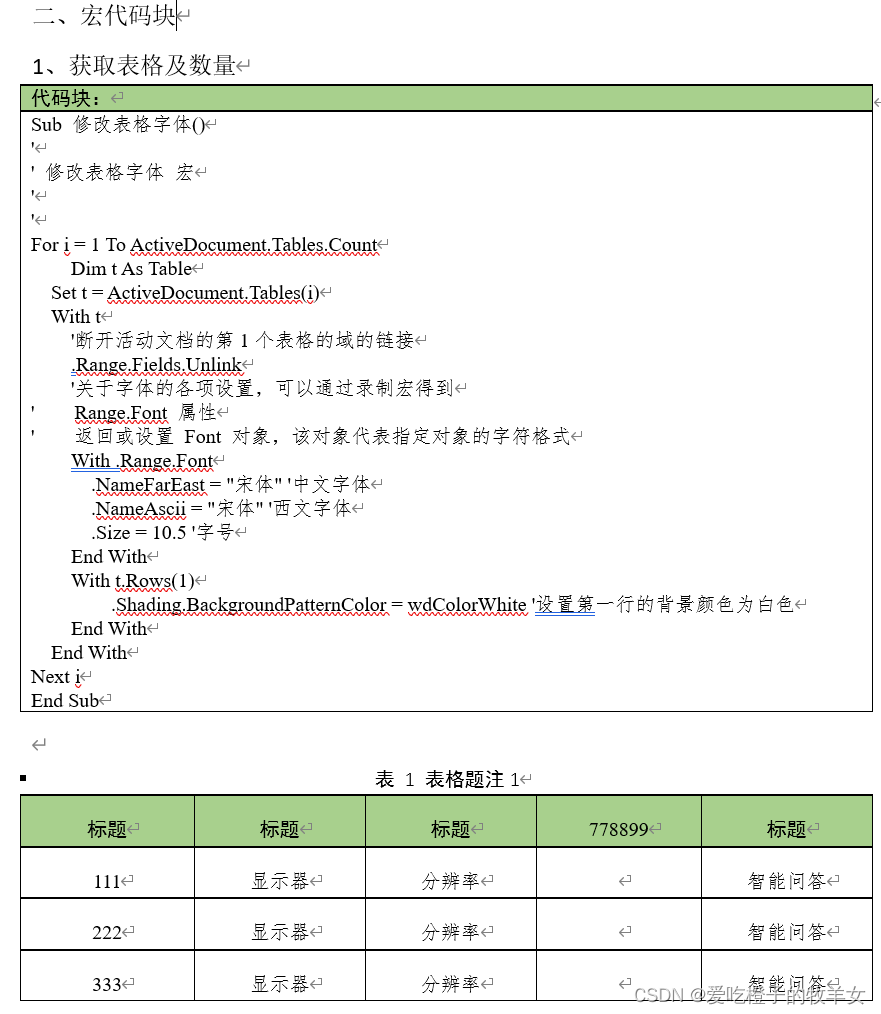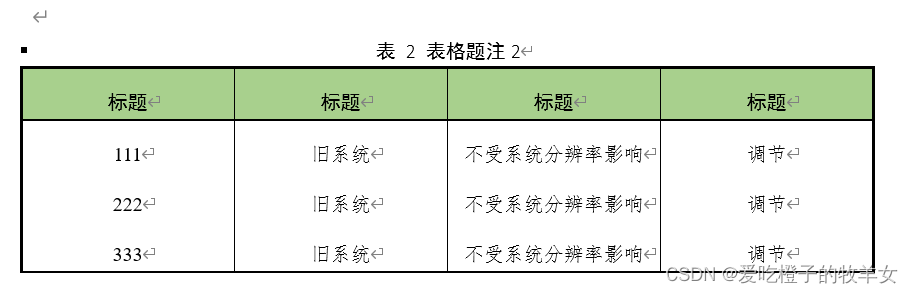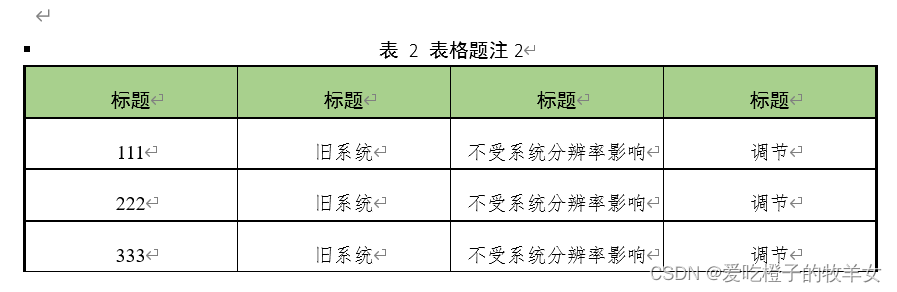|
WORD宏设置批量修改全部表格格式
引言1. 设置表格文字样式2. 设置表格边框样式3. 设置所有表格边框样式为075pt4. 删除行参考
引言
这两周已经彻底变为office工程师了,更准确一点应该是Word工程师,一篇文档动不动就成百上千页,表格图片也是上千个之多,一个个手动该那估计改到归西那天我也改不完,所以顺手梳理了一下宏关于表格字体与边框格式设置的用法,以备后续不时之需。 后面也可能会不定时更新。
1. 设置表格文字样式
// 设置所有文字样式和局部文字样式
Sub EditTablesFont()
'
' 设置所有的表格字体
'
'
For i = 1 To ActiveDocument.Tables.Count
Dim t As Table
Set t = ActiveDocument.Tables(i)
With t
'断开活动文档的第1个表格的域的链接
.Range.Fields.Unlink
'关于字体的各项设置,可以通过录制宏得到
' Range.Font 属性
' 返回或设置 Font 对象,该对象代表指定对象的字符格式
With .Range.Font
.NameFarEast = "仿宋" '中文字体
.NameAscii = "Times New Roman" '西文字体
.Size = 10 '字号
.Bold = False '字形 不加粗
.Italic = False '字形 不是斜体号
.ColorIndex = wdBlack '字体颜色
.Underline = wdUnderlineNone '下划线 无
.UnderlineColor = wdColorBlack '下划线 颜色
.EmphasisMark = wdEmphasisMarkNone '着重号
.StrikeThrough = False '删除线
.DoubleStrikeThrough = False '双删除线
.Superscript = False '字体格式 上标
.Subscript = False '字体格式 下标
.SmallCaps = False '小型大写字母 字母的形状和大写字母相同但尺寸较小
.AllCaps = False '全部大写字母 如果为true 字母全部大写
.Hidden = False '隐藏 如果设置为true,打印的时候看不到
End With
With t.Rows(1)
.Shading.BackgroundPatternColor = -654245991 '设置第一行的背景颜色为淡绿色
With .Range.Font '设置第一行表头字体格式
.NameFarEast = "黑体" '中文字体
.NameAscii = "Times New Roman" '西文字体
.Size = 10 '字号
.Bold = False '字形 不加粗
End With
End With
End With
Next i
End Sub;
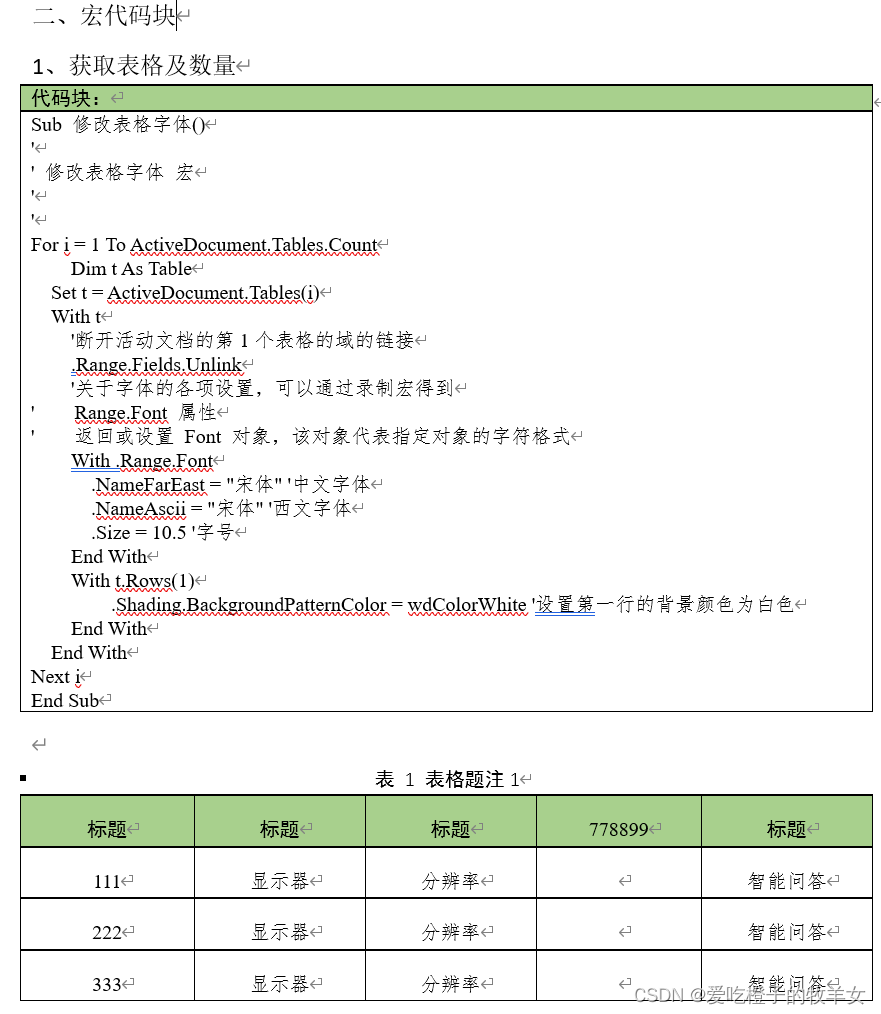
2. 设置表格边框样式
// 设置所有文字样式和局部文字样式
Sub EditTablesBorders()
'
' 设置所有的表格边框
'
'
'遍历所有表格
For Each tbl In ActiveDocument.Tables
'设置表格顶部和底部边框为1.5
tbl.Borders(wdBorderTop).LineStyle = wdLineStyleSingle
tbl.Borders(wdBorderTop).LineWidth = wdLineWidth150pt
tbl.Borders(wdBorderBottom).LineStyle = wdLineStyleSingle
tbl.Borders(wdBorderBottom).LineWidth = wdLineWidth150pt
'设置第二行的上下边框为0.75
tbl.Rows(2).Borders(wdBorderTop).LineStyle = wdLineStyleSingle
tbl.Rows(2).Borders(wdBorderTop).LineWidth = wdLineWidth075pt
tbl.Rows(2).Borders(wdBorderBottom).LineStyle = wdLineStyleSingle
tbl.Rows(2).Borders(wdBorderBottom).LineWidth = wdLineWidth075pt
'遍历表格中除了第一行和最后一行以外的其余行
For i = 3 To tbl.Rows.Count - 1
tbl.Rows(i).Borders(wdBorderTop).LineStyle = wdLineStyleNone
tbl.Rows(i).Borders(wdBorderBottom).LineStyle = wdLineStyleNone
Next i
'设置第一行下的边框为0.75
tbl.Rows(1).Borders(wdBorderBottom).LineStyle = wdLineStyleSingle
tbl.Rows(1).Borders(wdBorderBottom).LineWidth = wdLineWidth075pt
'隐藏表格的列边框
'For j = 1 To tbl.Columns.Count
'tbl.Columns(j).Borders(wdBorderLeft).LineStyle = wdLineStyleNone
'tbl.Columns(j).Borders(wdBorderRight).LineStyle = wdLineStyleNone
'Next j
Next tbl
End Sub
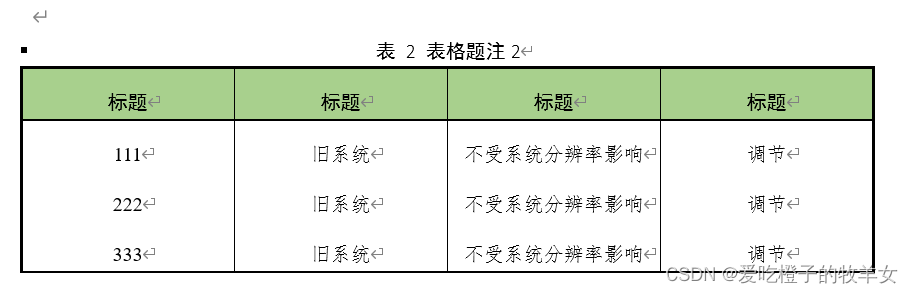
3. 设置所有表格边框样式为075pt
// 设置所有文字样式和局部文字样式
Sub EditTablesBorders2()
'
' 设置所有的表格边框
'
'
'遍历所有表格
For Each tbl In ActiveDocument.Tables
For i = 1 To tbl.Rows.Count
tbl.Rows(i).Borders(wdBorderTop).LineStyle = wdLineStyleSingle
tbl.Rows(i).Borders(wdBorderTop).LineWidth = wdLineWidth075pt
tbl.Rows(i).Borders(wdBorderBottom).LineStyle = wdLineStyleSingle
tbl.Rows(i).Borders(wdBorderBottom).LineWidth = wdLineWidth075pt
Next i
Next tbl
End Sub
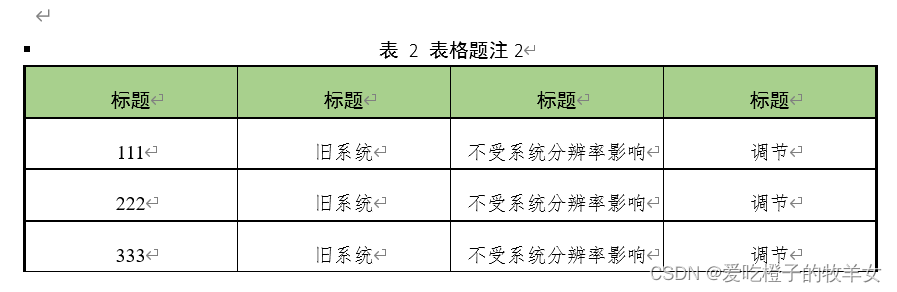
4. 删除行
// 设置所有文字样式和局部文字样式
Sub 删除行()
Dim myTab As Table
For Each myTab In ActiveDocument.Tables
myTab.Rows(1).Delete '删除第一行
Next
End Sub

参考
https://blog.csdn.net/HyEidolon/article/details/134154144
|